Partagez votre podcast
Dernière mise à jour: novembre 20, 2024
Disponible avec le ou les abonnements suivants, sauf mention contraire :
|
|
Après avoir créé une émission de podcast et publié vos épisodes de podcast, vous pouvez partager votre podcast sur vos pages HubSpot ou sur des plateformes externes telles que les podcasts Apple.
Sur vos pages HubSpot, vous pouvez utiliser le module podcast show pour partager tous les épisodes de vos podcasts. Pour partager des épisodes individuels, vous pouvez utiliser le module d'épisode de podcast par défaut. Pour partager votre podcast en externe, vous pouvez également récupérer le flux RSS de votre podcast.
Partagez votre podcast sur les pages HubSpot
Utilisez les modules podcast show ou podcast episode pour partager votre podcast sur les pages HubSpot.
Partagez votre émission de baladodiffusion
Pour partager tous les épisodes de votre podcast, ajoutez un module de podcast show à votre page HubSpot :
-
Accédez à votre contenu :
- Pages de site web : Dans votre compte HubSpot, accédez à Contenu web > Pages de site web.
- Pages de destination : Dans votre compte HubSpot, accédez à Contenu > Pages de destination.
- Blog : Dans votre compte HubSpot, accédez à Contenu > Blog.
- Cliquez sur le nom de votre page.
- Dans la barre latérale gauche de l'éditeur de contenu, cliquez sur l'icône add Ajouter.
- En haut, utilisez la barre de recherche pour rechercher le module Podcast Show .
- Dans la section Autres modules, cliquez sur le module Épisode de podcast et faites-le glisser à l'emplacement souhaité sur la page.

- Dans le panneau de gauche, cliquez sur le menu déroulant Podcast show , puis sélectionnez un podcast show existant.
-
Pour publier vos modifications, cliquez sur Publier ou Mettre à jour dans l'angle supérieur droit. En savoir plus sur ajouter des modules à vos pages HubSpot.
Partager des épisodes de podcast individuels
Pour partager des épisodes spécifiques de votre podcast, ajoutez un module d'épisode de podcast à votre page HubSpot :
-
Accédez à votre contenu :
- Pages de site web : Dans votre compte HubSpot, accédez à Contenu web > Pages de site web.
- Pages de destination : Dans votre compte HubSpot, accédez à Contenu > Pages de destination.
- Blog : Dans votre compte HubSpot, accédez à Contenu > Blog.
- Cliquez sur le nom de votre page.
- Dans la barre latérale gauche de l'éditeur de contenu, cliquez sur l'icône add Ajouter.
- En haut, utilisez la barre de recherche pour rechercher le module Épisode de podcast.
- Dans la section Autres modules, cliquez sur le module Épisode de podcast et faites-le glisser à l'emplacement souhaité sur la page.

- Dans le panneau de gauche, cliquez sur le menu déroulant Épisode de podcast , puis sélectionnez un épisode existant ou cliquez sur Créer un nouvel épisode.
-
Pour publier vos modifications, cliquez sur Publier ou Mettre à jour dans l'angle supérieur droit. Découvrez-en davantage sur l'ajout de modules à vos pages HubSpot.
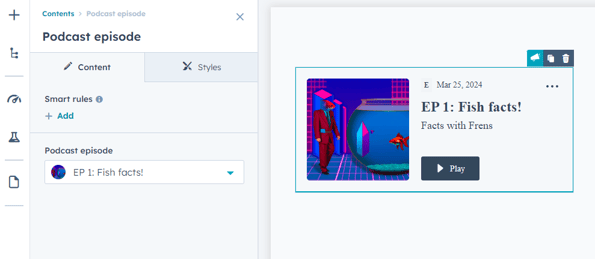
Partager votre podcast sur des plateformes externes
Pour partager vos podcasts en externe, vous pouvez copier et coller le flux RSS du podcast. Après avoir récupéré votre flux RSS, apprenez comment soumettre une émission aux podcasts d'Apple.
Pour récupérer le flux RSS de votre podcast :
- Dans votre compte HubSpot, accédez à Contenu > Podcasts.
- Dans l'angle supérieur gauche, cliquez sur le menu déroulant Podcast et sélectionnez un podcast.
- En haut à gauche, dans la section RSS , cliquez sur l'icône duplicate copier.

